Αν θέλετε να εκτελέσετε μια εφαρμογή ή να ανοίξετε ένα αρχείο όταντο σύστημα σας εκκινεί, πρέπει να το προσθέσετε στο φάκελο εκκίνησης στα Windows 10. Ομοίως, οποιαδήποτε εφαρμογή που έχει ρυθμιστεί να εκτελείται κατά την εκκίνηση στην επιφάνεια εργασίας σας προστίθεται στον ίδιο φάκελο. Κανονικά, οι περισσότερες εφαρμογές που πρέπει να τρέχουν κατά την εκκίνηση του συστήματος έχουν ήδη μια ενσωματωμένη επιλογή για να το κάνουν. Τούτου λεχθέντος, οτιδήποτε βρίσκεται στο φάκελο εκκίνησης και το οποίο μπορεί να εκτελεστεί θα τρέξει κατά την εκκίνηση του συστήματος. Δείτε πώς μπορείτε να προσθέσετε στοιχεία στο φάκελο εκκίνησης στα Windows 10.
Προσθήκη στοιχείων στο φάκελο "Εκκίνηση"
Υπάρχει μόνο ένα πράγμα που πρέπει να ξέρετε για το φάκελο εκκίνησης στα Windows 10. η τοποθεσία του.
Τρέχων χρήστης
Για να βρείτε το φάκελο εκκίνησης για τον τρέχοντα χρήστη, πατήστε τη συντόμευση πληκτρολογίου Win + R και πληκτρολογήστε τα ακόλουθα στο πλαίσιο εκτέλεσης που ανοίγει. Πατήστε Enter.
shell:startup

Αυτό θα ανοίξει το φάκελο εκκίνησης για το τρέχονχρήστη, δηλ. ο χρήστης σας. Οποιαδήποτε στοιχεία μεταφέρονται σε αυτόν τον φάκελο θα εκτελούνται κατά τη σύνδεση. Εάν έχετε ρυθμίσει άλλους χρήστες στο σύστημά σας, τα ίδια στοιχεία δεν θα εκτελούνται κατά την εκκίνηση για αυτά.
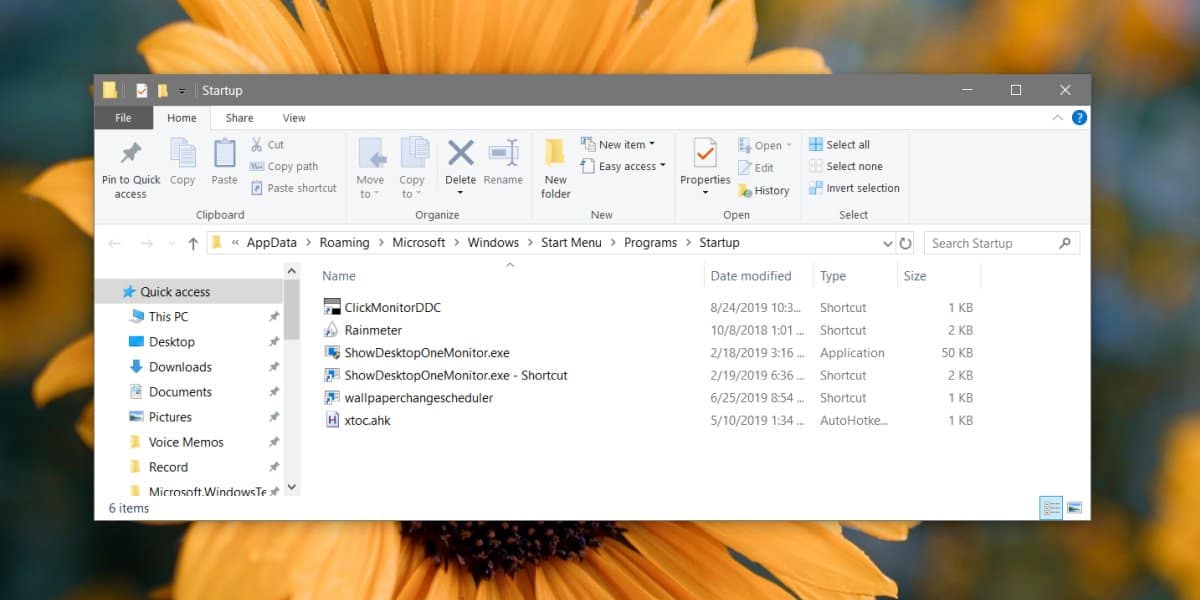
Ολοι οι χρήστες
Εάν θέλετε να προσθέσετε στοιχεία στο φάκελο εκκίνησηςγια όλους τους χρήστες, δηλ. να έχετε μια εφαρμογή ή ένα αρχείο ανοιχτό κάθε φορά που ένας χρήστης, νέος, παλαιός ή υπάρχων, εκκινήσει στην επιφάνεια εργασίας, πρέπει να ανοίξετε την Εξερεύνηση αρχείων και να μεταβείτε στην ακόλουθη τοποθεσία.
C:ProgramDataMicrosoftWindowsStart MenuProgramsStartUp
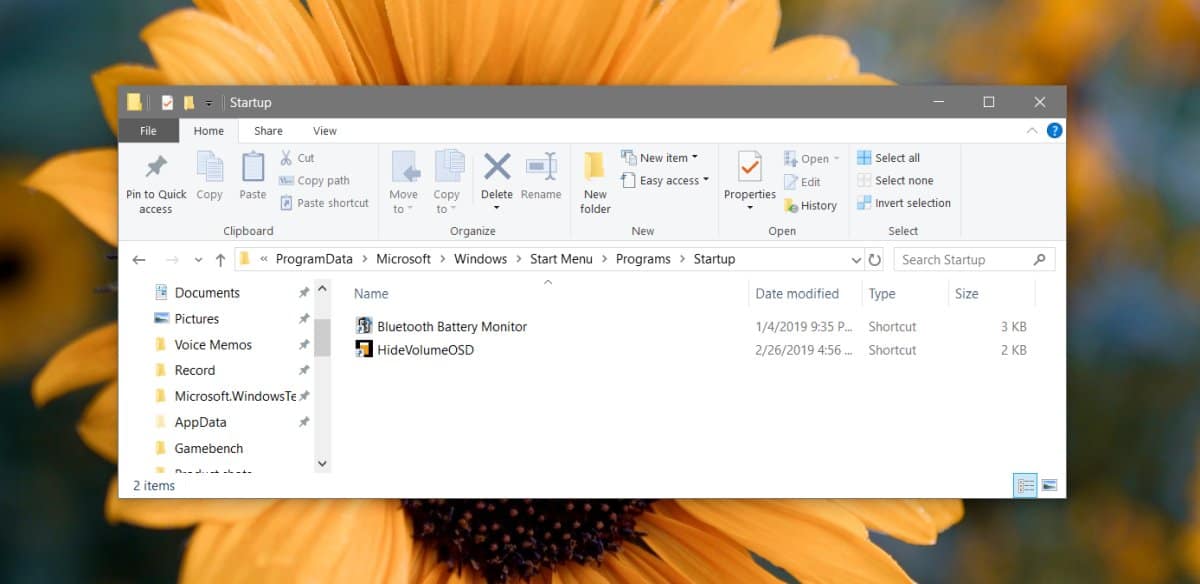
Αυτός ο φάκελος εκκίνησης είναι για όλους τους χρήστες και τα στοιχείαεδώ θα διαφέρουν από τα στοιχεία που βρίσκετε στο φάκελο εκκίνησης για έναν μόνο χρήστη. Είναι αυτονόητο ότι δεδομένου ότι αυτή η θέση βρίσκεται στη μονάδα Windows, η προσθήκη στοιχείων σε αυτό θα απαιτεί δικαιώματα διαχειριστή.
Για εφαρμογές που διαθέτουν ενσωματωμένη επιλογή που επιτρέπειγια να τρέξουν κατά την εκκίνηση, πιθανότατα δεν θα τα δείτε σε κανένα από αυτούς τους φακέλους. Μπορείτε να τα απενεργοποιήσετε από την εκκίνηση από τις ενσωματωμένες επιλογές των εφαρμογών ή μπορείτε να ανοίξετε το Task Manager και να μεταβείτε στην καρτέλα Εκκίνηση. Εκεί μπορείτε να απενεργοποιήσετε οποιαδήποτε και όλα τα στοιχεία, ακόμα και τα πιό επίμονα όπως το Adobe Creative Cloud.
Ξεκινήστε το φάκελο εναντίον του φακέλου Έναρξη
Είναι σημαντικό να γνωρίζετε τη διαφοράμεταξύ του φακέλου εκκίνησης και του φακέλου "Έναρξη". Τα στοιχεία του φακέλου εκκίνησης θα ανοίξουν / εκτελούνται κατά την εκκίνηση στην επιφάνεια εργασίας σας. Τα στοιχεία του φακέλου "Έναρξη" θα εμφανιστούν στο μενού "Έναρξη". Και στις δύο περιπτώσεις, τα στοιχεία μπορούν να προσαρμοστούν για όλους τους χρήστες ή για έναν μόνο χρήστη.













Σχόλια